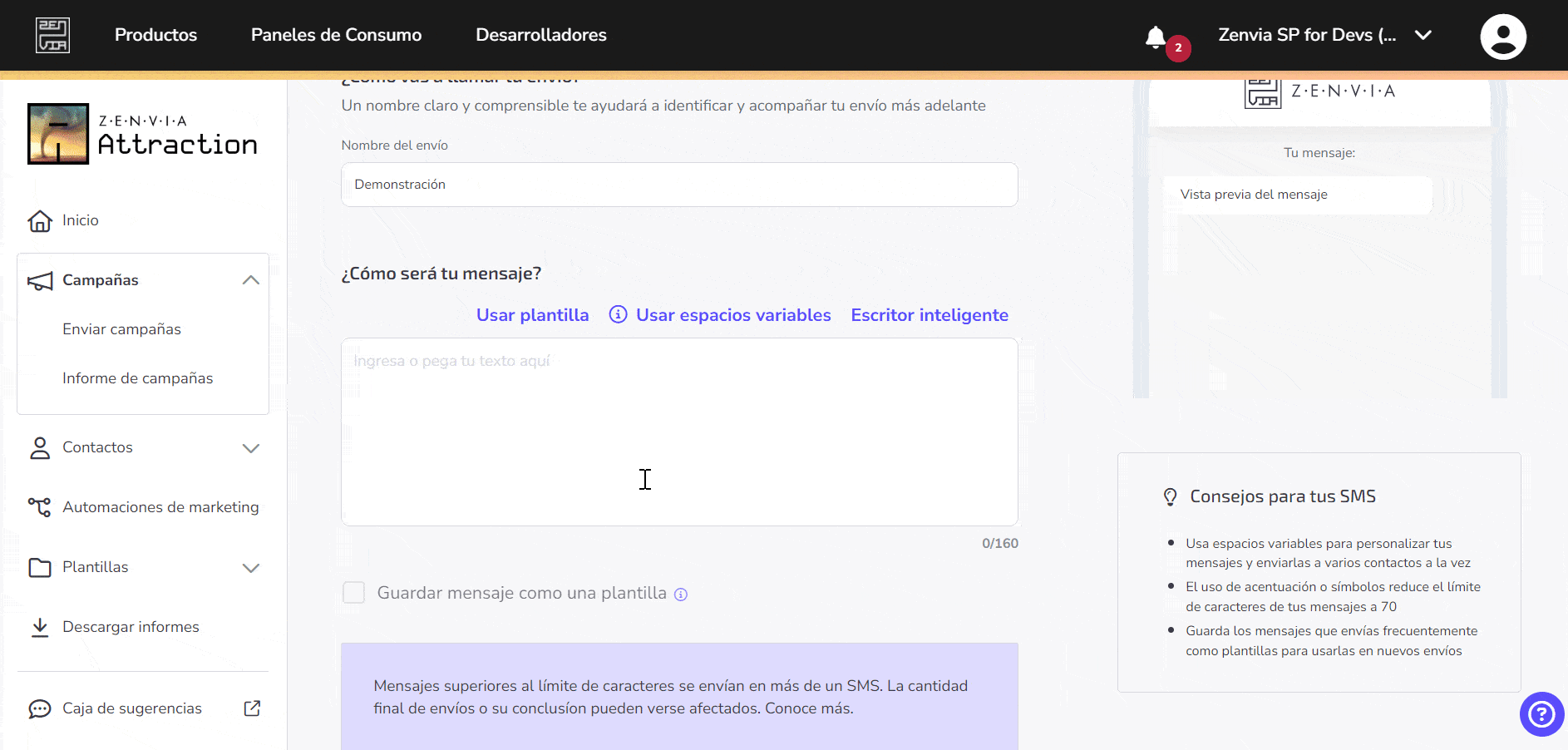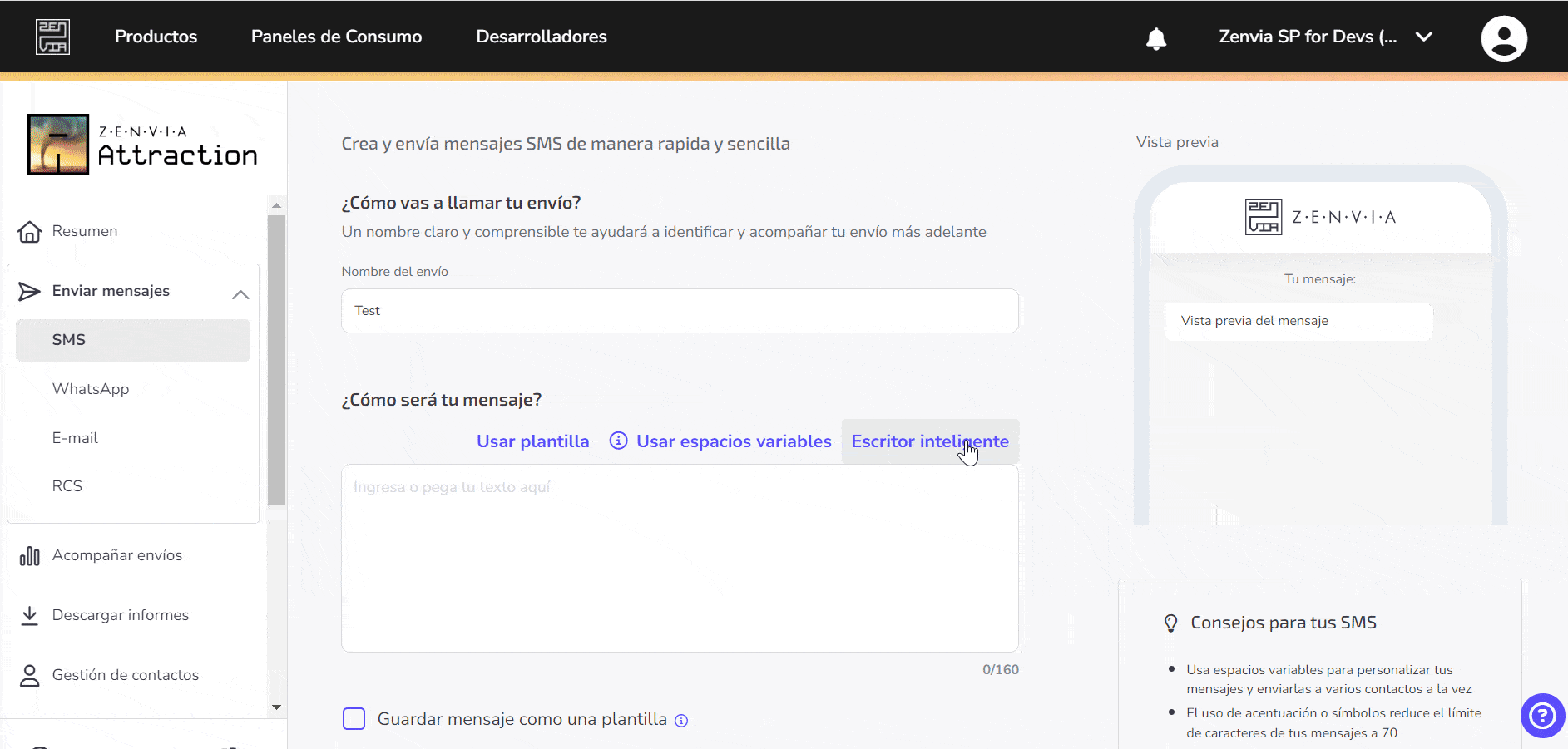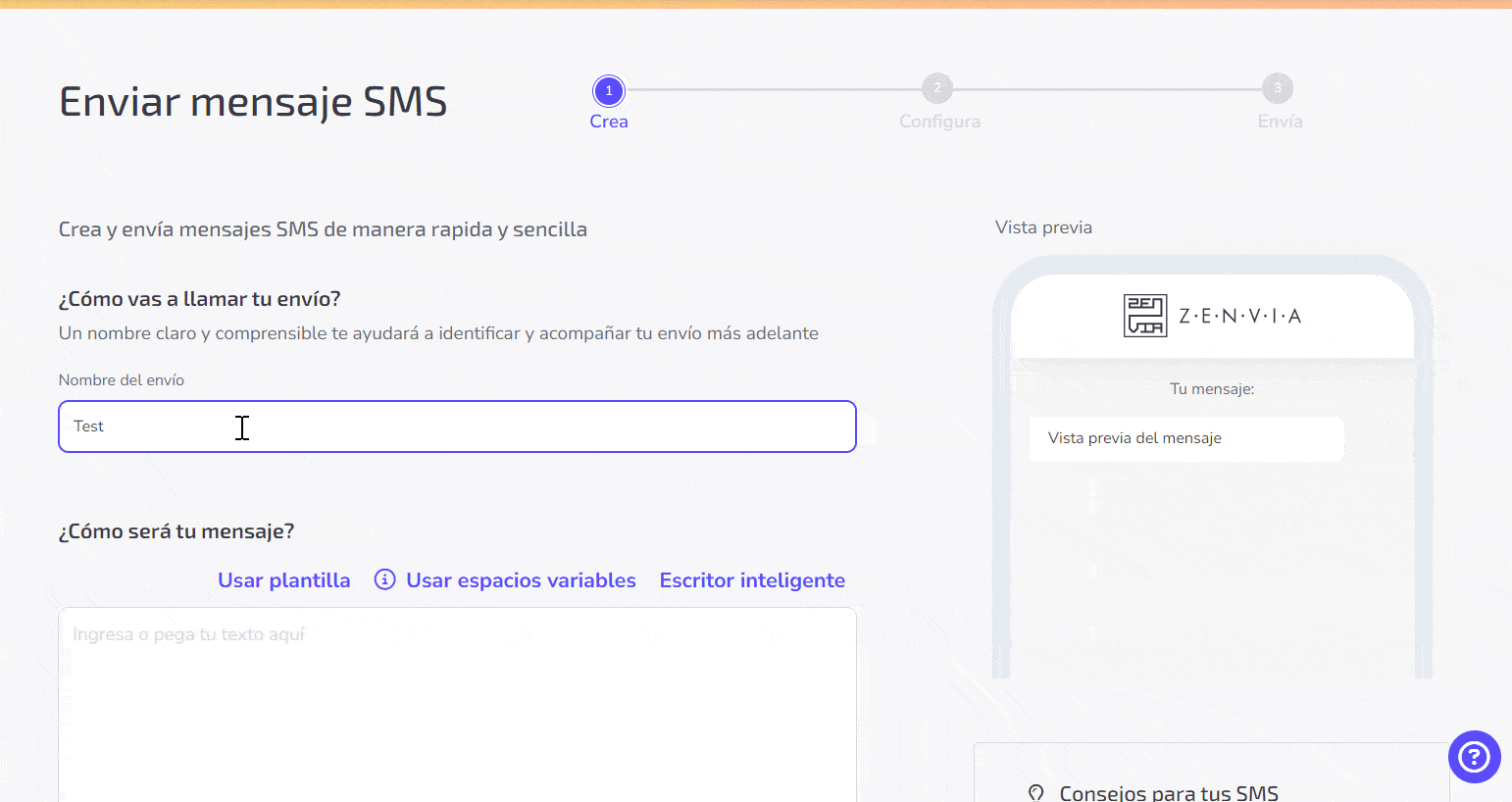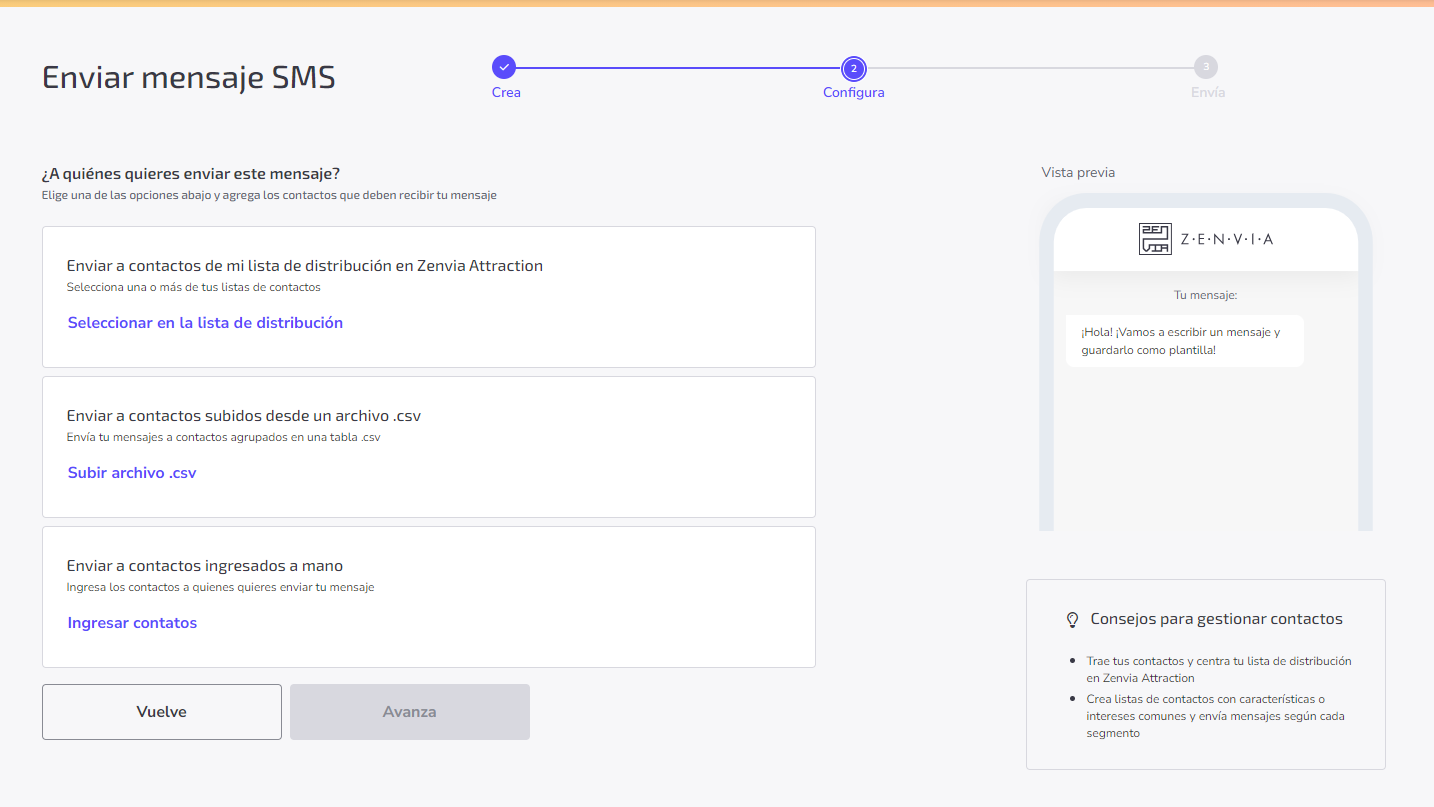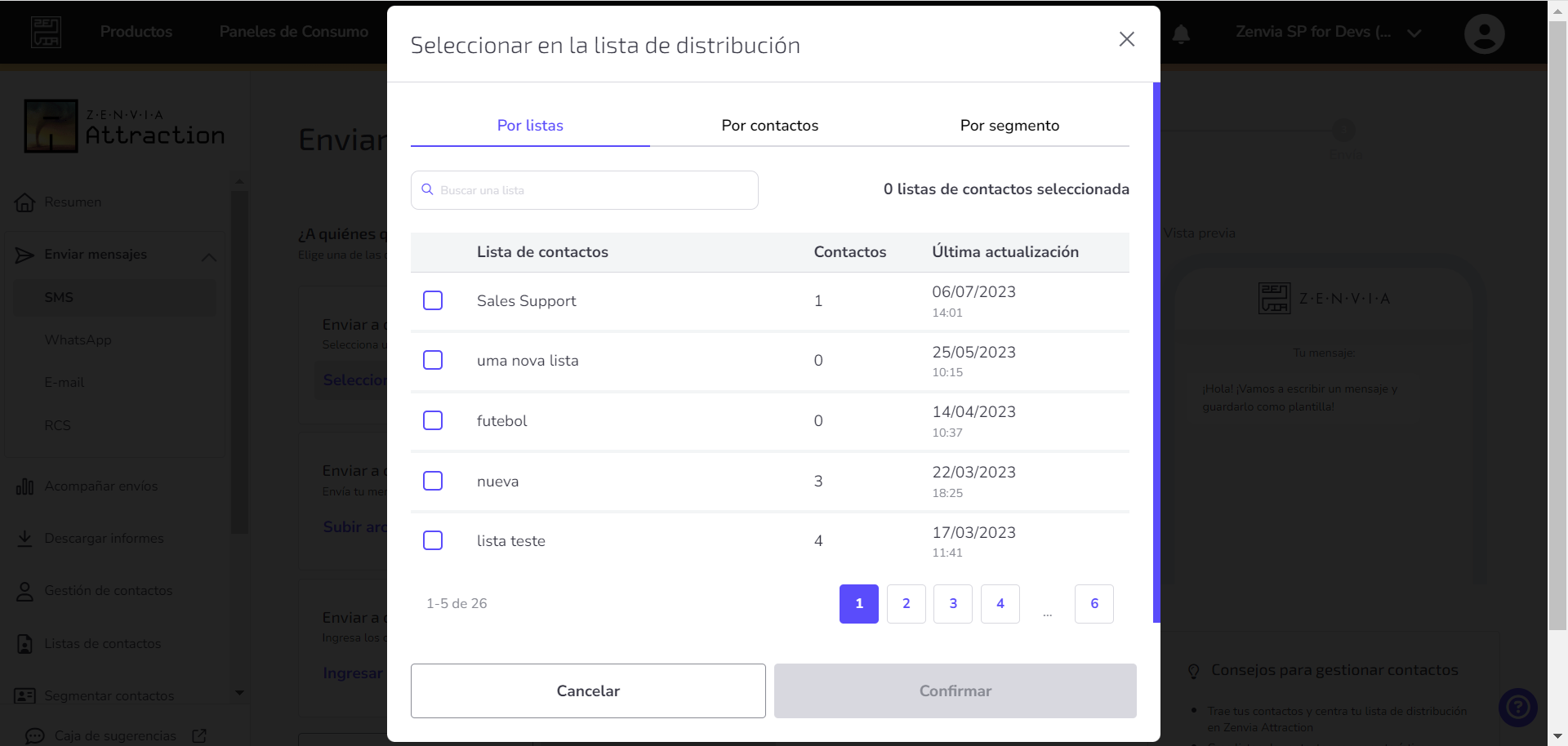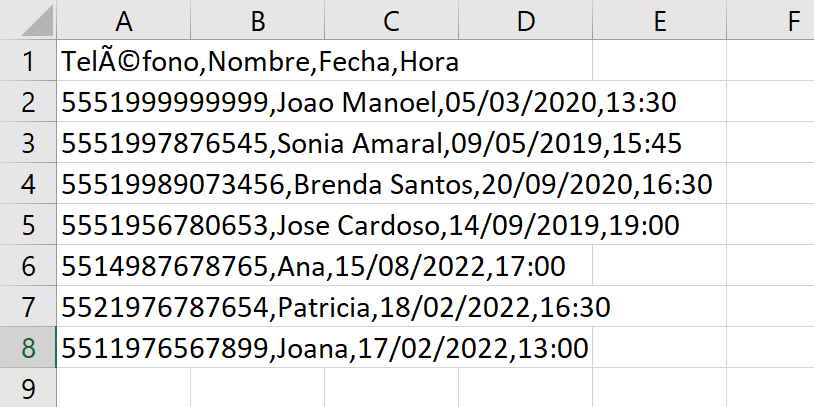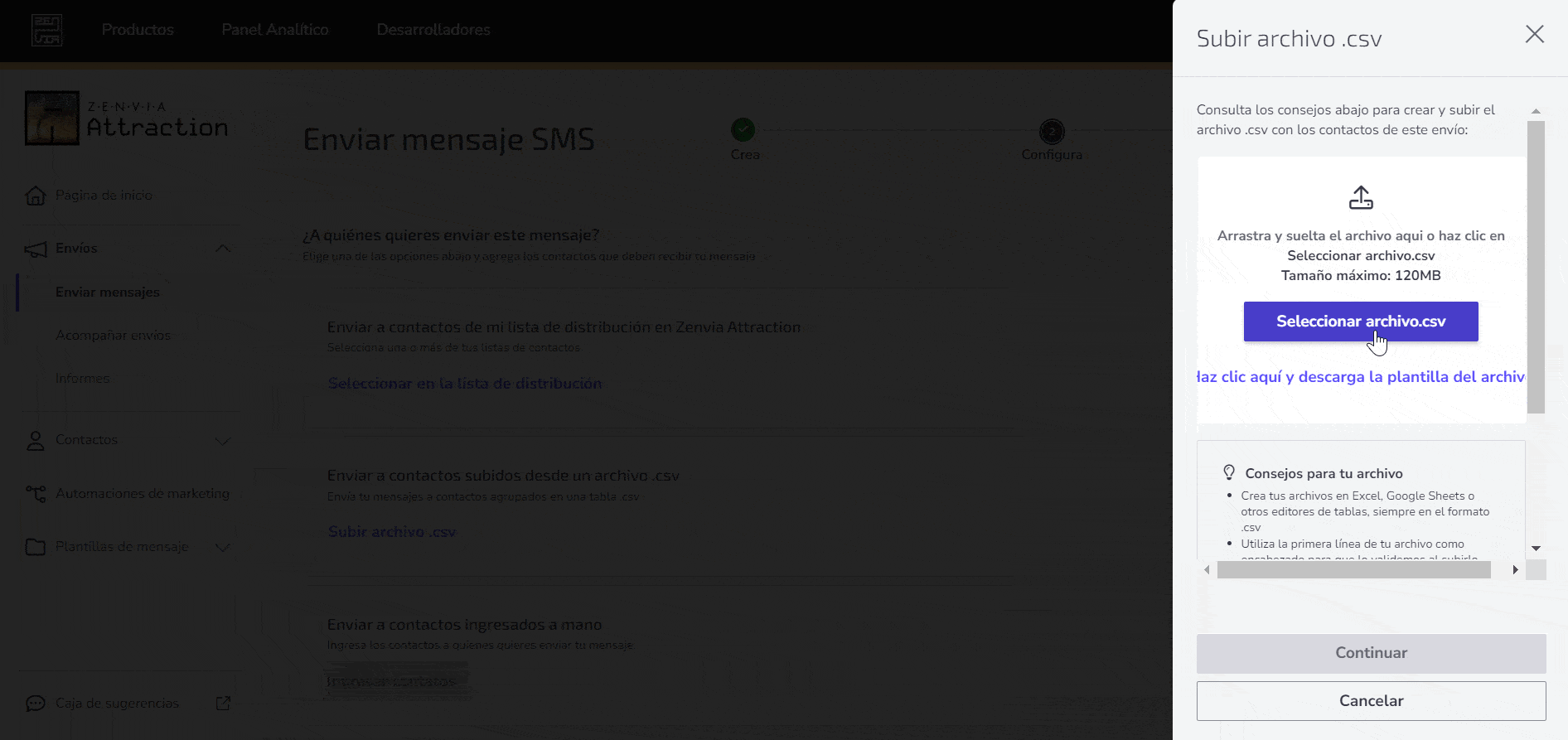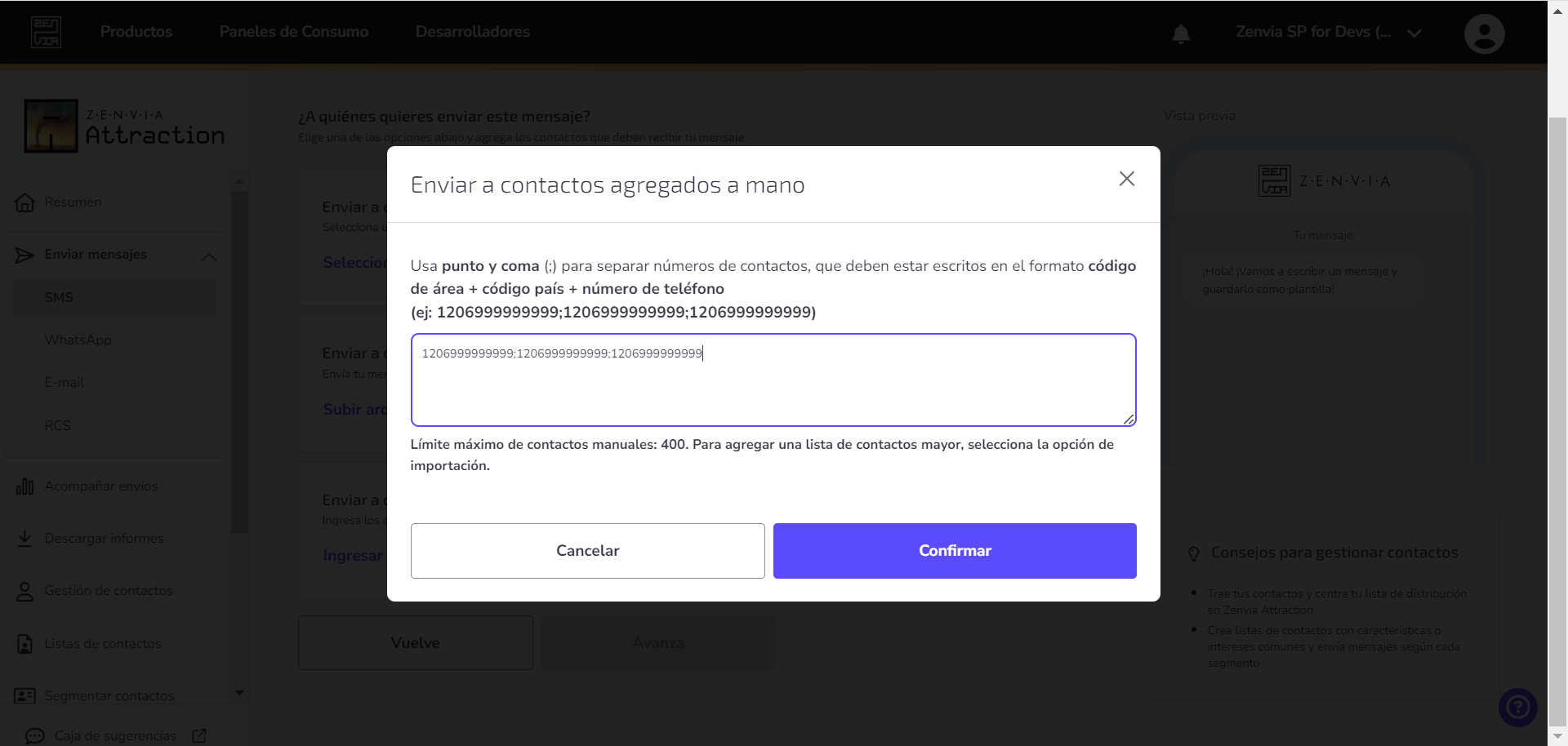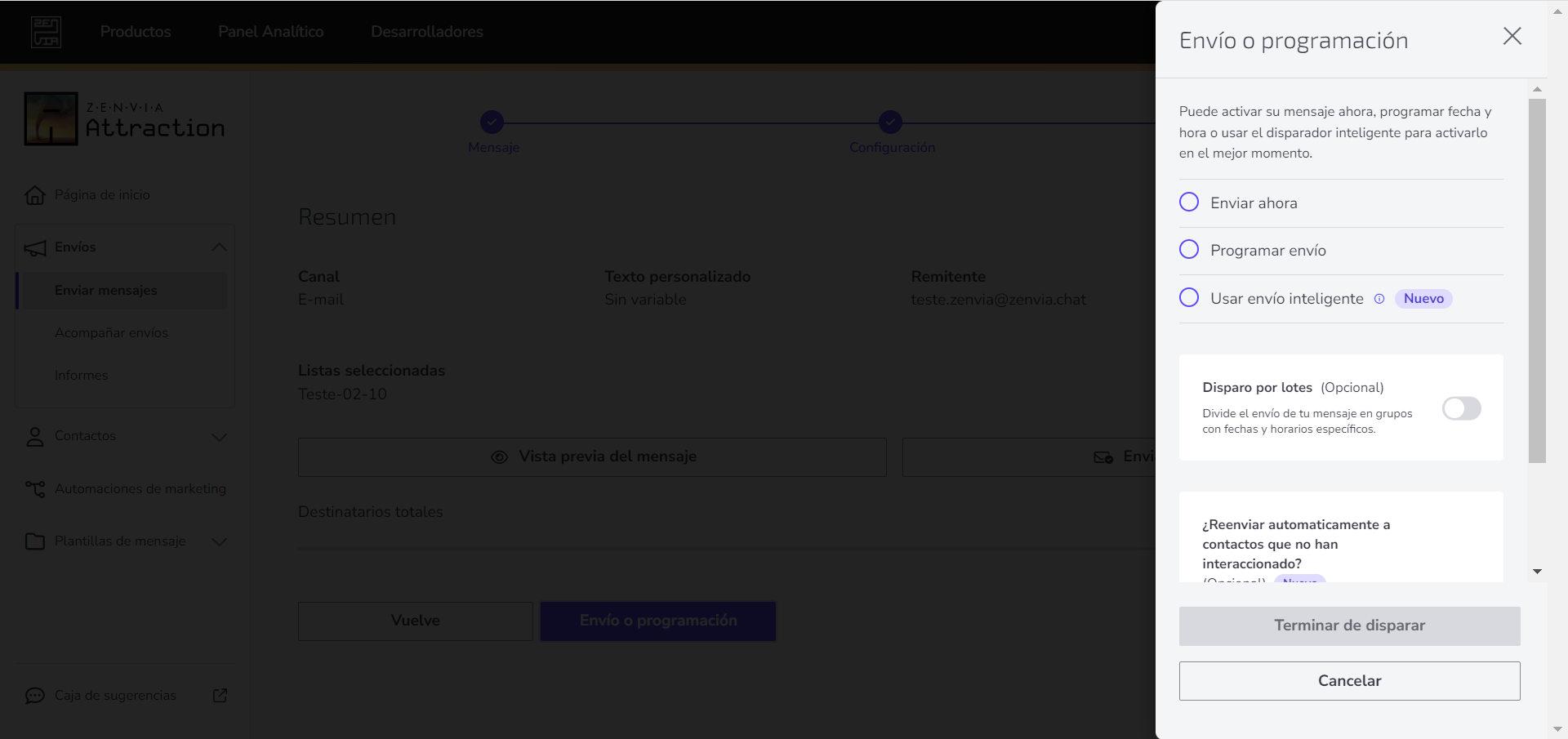El envío masivo de SMS permite que tus mensajes sean leídos en pocos minutos y tiene una tasa de apertura del 90%. Esto significa una mayor probabilidad de alcanzar y comprometer a los destinatarios. Las posibilidades de envío son diversas: fechas festivas, campañas de matrícula, bienvenidas y compromisos, recordatorios de citas y eventos.
Para enviar una mensaje de SMS en Zenvia Attraction, accede a app.zenvia.com y, con el canal de SMS debidamente integrado y configurado, selecciona Productos > Zenvia Attraction en la pestaña Soluciones. En seguida, puedes:
- En el menú lateral, en la sección Envíos, seleccionar la opción Enviar mensajes > SMS;
- En la página inicial, seleccionar el botón Enviar SMS.
La construcción del envío de SMS consta de tres etapas, que detallaremos a continuación.
Crear el mensaje
1. Define el nombre del envío;
2. Seleccione una o más etiquetas para identificar sus envíos. Puede agregar o crear nuevas etiquetas;
3. Define el cuerpo del mensaje. Puedes usar un template preconfigurado, el Escritor Inteligente o escribir el contenido manualmente.
Si el mensaje incluye variables, haz clic en Usar espacios variables para insertarlas en el contenido del mensaje. Las variables permiten crear mensajes personalizados para tus contactos.
💡 Tip: Si tu mensaje incluye un enlace, utiliza el Acortador de Enlaces. Con él, podrás rastrear y monitorear los clics en los enlaces del canal. Aprende cómo acortar enlaces.
⚠️ Atención: El modelo de texto para un SMS es de 160 caracteres, pero esta cantidad puede ser mayor por medio de los mensajes concatenados, o sea, la entrega de varios mensajes juntos en un único SMS para el destinatario. El mensaje será fragmentado en la cantidad de envíos necesarios para que llegue todo el contenido.
Para que los mensajes sean enviados, existen reglas con respecto al límite de caracteres disponibles para cada tipo de envío de SMS (en un único mensaje o concatenado).
A continuación, te explicamos los recursos disponibles para crear el cuerpo del mensaje de SMS.
Usar template de mensaje
Los templates son modelos preconfigurados que pueden reutilizarse muchas veces y son útiles para enviar contenido de forma rápida y siguiendo un mismo modelo.
Con el template de SMS registrado:
1. Haz clic en Usar plantilla;
2. Selecciona el modelo;
3. Verifica el contenido de la plantilla y haz clic en Confirmar para usarla.
¡Listo! El mensaje aparece en el campo de digitación. Ahora te explicaremos cómo utilizar el Escritor Inteligente.
Escritor Inteligente
El Escritor Inteligente es un recurso que crea mensajes de forma automática con la tecnología GPT - OpenAI. Los textos generados son personalizados de acuerdo con la finalidad de tu campaña.
Para utilizarlo:
1. Haz clic en Escritor inteligente;
2. Escribe el nombre de tu empresa y definir el objetivo del mensaje;
3. Después, haz clic en Generar texto para ver el mensaje sugerido.
💡 Sugerencia: Al hacer clic en Generar nuevo texto, otro mensaje será creado para tu campaña.
4. Al elegir el contenido del mensaje, haz clic en Utilizar mensaje y, en seguida, en Avanza para configurar el envío.
El mensaje aparece en el campo de digitación. Ahora te mostraremos cómo escribir un mensaje manualmente.
Escribir manualmente
Escribe el mensaje en el campo de digitación y, al finalizar, haz clic en Avanza.
💡 Sugerencia: Para enviar el mismo mensaje más de una vez y no tener que escribirlo nuevamente, solo necesitas hacer clic en la caja de selección 
¡Listo! Definido el contenido del mensaje, es necesario definir los destinatarios en la etapa Configuración.
Configurar el envío
En esta etapa, debes definir los destinatarios de los mensajes. Las opciones disponibles son enviar a contactos de la lista de distribuición en Zenvia Attraction; subidos desde un archivo .csv; o ingresados a mano.
A continuación, detallaremos cada una de esas opciones:
Usar base de contactos
Para enviar a contactos de tu lista de distribuición en Zenvia Attraction, es necesario seleccionar la lista de contactos, contactos específicos o reglas de segmentación ya agregadas en la plataforma para recibir este envío. Hecho esto:
1. Haz clic en Seleccionar en la lista de distribuición;
2. Selecciona la lista de contactos, contactos específicos o reglas de segmentación y haz clic en Confirmar;
3. Al finalizar, haz clic en Avanza.
¡Listo! ¡Se han añadido los usuarios!
A continuación, vamos a detallar el envío de contactos subidos desde un archivo .csv.
Importar un archivo de contactos
Para enviar a contactos subidos desde un archivo, es necesario cargar un archivo en formato .csv. Todos los envíos que contienen variables deben realizarse mediante un archivo .csv.
El archivo debe cumplir con los siguientes estándares:
- Estar en formato .csv y codificación (encoding) UTF-8;
- Contener los números de teléfono obligatoriamente en la primera columna, es decir, siempre en la columna A de la hoja de cálculo;
- La primera fila del archivo debe ser el encabezado. Ingresa los nombres de las variables utilizadas en tu mensaje y usa comas (,) o punto y coma (;) para separar cada campo. En el ejemplo, el archivo contiene, además del Teléfono, los campos Nombre, Fecha y Hora, ya que el texto del mensaje contiene las variables {{nombre}}, {{fecha}} y {{hora}};
- Separar un número de contacto por línea en el archivo;
- El número de contacto debe estar en el formato DDI+DDD (por ejemplo, 5551999999999);
- Contener hasta 120 MB.
En el ejemplo, enviaremos un mensaje de SMS con las variables {{nombre}}, {{fecha}} y {{hora}}.
Ejemplo de mensaje: ¡Hola {{nombre}}! Tu cita está programada para el {{fecha}} a las {{hora}}. Para cancelar la cita, llama al 0800 400 1100.
Con el archivo configurado correctamente:
1. Haz clic en Subir archivo .csv;
2. Arrastra y suelta el archivo aqui o haz clic en Seleccionar archivo.csv;
3. El siguiente paso es asociar los campos variables con su correspondiente valor, es decir, lo que representa cada campo en la tabla;
4. Si deseas que Zenvia Attraction revise tu archivo y verifique si está listo para ser utilizado, habilita la opción Analizar archivo .csv.
Ahora, explicamos cómo enviar a contactos agregados manualmente.
Agregar contactos manualmente
Para enviar a contactos agregados manualmente, es necesario agregar los números de destino utilizando punto y coma (;) para separar los números de teléfono. Para hacerlo:
1. Haz clic en Ingresar contactos;
2. Ingresa los números de teléfono en el formato DDI+DDD+9 dígitos, sin usar espacios ni guiones.
3. Haz clic en Confirmar para completar la acción.
4. Al finalizar, haz clic en Avanza.
¡Listo! Con el contenido del mensaje y los destinatarios definidos, pasamos al proceso final de envío de la campaña.
Enviar la campaña
Después de finalizar la etapa de los destinatarios, revise el resumen del envío. A continuación, debe elegir cuándo desea enviar el mensaje de SMS. Para hacerlo, haga clic en Envío o programación.
Seleccione una de las formas de envío para completar el proceso de envío:
💡 Sugerencia: Si no desea enviar los mensajes a todos los destinatarios de una sola vez, puede dividir el envío de la campaña en lotes.
¡Listo! Ahora sabes cómo crear y configurar una campaña de SMS en Zenvia Attraction.